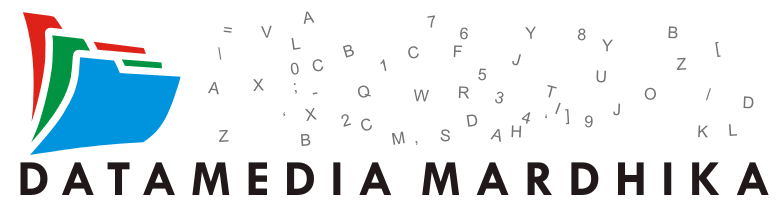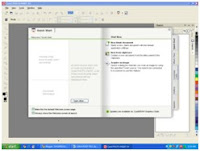 Cetak foto kita harus teliti mengerjakanya kalau gak teliti bisa berakibat fatal,makanya pahami dengan baik.
Cetak foto kita harus teliti mengerjakanya kalau gak teliti bisa berakibat fatal,makanya pahami dengan baik.1. Buka aplikasi corel photo paint x4....
Pilih poto yang ingin di cetak
Klik sekali di file foto – Lalu klik open
Pilih crop tool
Pilih ukuran foto mau 3x4/4x6 suka hati lo aja
Potong fotonya
Enter
Pilih adjust+image adjustment lab
Atur layar foto mau hitam putih bisa/warna juga bisa/ksih terang juga bisa
Kalau hitam putih saturationnya di kurangin
Sesudah di atur semua Ok
Pilih imge+resample
atur sesuai ukuran yang kita pilih
Pilih lagi paper size di image juga
Atur paper size
Ket :
Ukuran | Resample | Paper size |
3x4 4x6 2x3 Ktp | Width 30 horizon 600 Width 40 horizon 600 Width 20 horizon 600 Width 20 horizon 600 | Width 32 heght 42 Width 42 heght 62 Width 22 heght 32 Width 22 heght 27 |
Ctrl+P pilih print yang ingin di gunakan
Properties
Pilih epson premium glosy
Pilih paper
Ok
Layout - pilih As in document (full page) tentukan berapa foto yang ingin di cetak
Pilih prepress
Ok print terus
SELAMAT MENCOBA